Introduzione E' possibile utilizzare Business, tramite un applicazione "RDP-Client" (che opera su servizi forniti da un Terminal Server), anche su dispositivi Tablet, come iPad, Android e qualsiasi altro dispositivo touch con schermo da 10" e risoluzione di almeno 800x600. Le applicazioni gestionali concretamente utili su iPad possono essere diverse: dalla raccolta ordini da parte di agenti, alla gestione di offerte e lead, all'aggiornamento di alcuni dati in un contesto di utilizzo di Customer Service. In generale, ogni volta che e auspicabile accedere o inserire/aggiornare dati gestionali di Business quando si e fuori dall'ufficio, purchè sia disponibile una connessione ad internet (tramite rete 3G o Wireless). Ci sono varie considerazioni, tecniche e commerciali, da conoscere sull.uso di Business su iPad (e tablet in generale). Possiamo ricapitolarle come segue: - Estensioni funzionali al Framework per supportare al meglio tali dispositivi
- Interfaccia utente alternativa su alcune specifiche funzionalità (ordini, documenti di magazzino, offerte, leads)
- Attivazione tramite chiavi associate, e modalità di licensing
- Scelta del Client RDP
- Elementi di una offerta per una soluzione Business4iPad
Scelta del Client RDP Per poter usufruire di Business su iPad è necessario avere un Server Terminal (con le relative licenze : CAL di Windows Terminal Service , o di Citrix Metaframe) accessibile da internet e di un Tablet con installato un client RDP. Tra i client RDP disponibili per iPad, quello che è sembrato più completo e comodo da usare con Business è stato Jump Desktop. Si tratta di una App acquistabile a pochi euro su Apple Store. I vantaggi di Jump sono: - Durante una sessione terminal la barra degli strumenti appare in alto ed è possibile farla sparire completamente, rendendo l'interfaccia pulita
- Possibilità di entrare in modalità "Pen", per sfruttare la funzionalità di scorrere verticalmente e orizzontalmente le griglie
- Se la tastiera virtuale del RDP compre la zona in cui si sta scrivendo il programma sposta in automatico l'interfaccia per aver apparire l'area in cui si sta scrivendo (utile soprattutto se si usa l'RDP per operazioni esterne Business)
- Dalla tastiera virtuale è possibile accedere velocemente ai tasti funzione di Windows (F1, F2, Esc, Tab, etc.).
Altri client RDP (come Remote Desktop, Wyse, iTap) possono essere considerati comunque validi ma a nostro parere non raggiungono lo stesso grado di semplicità e pulizia della maschera di Jump. Estensioni al Framework L'opzione di lancio /MODE=IPAD (e le sue varianti) che deve essere inserita sulla linea di comando, attiva una serie di comportamenti differenti di Business per agevolare l'uso di Business stesso su tali dispositivi. in particolare: /MODE=IPAD: su tutto Business verranno ingrandite le dimensioni di alcuni tipi controlli (ad esempio i pulsanti delle toolbar, la righe delle griglie, ecc...), la dimensione del font standard sarà aumentata e entrando in un campo di tempo apparirà in automatico la tastiera virtuale di business. /MODE=BIGCHAR: verranno ingranditi i controlli di business e la dimensione dei font e li sposta in modo che il layout di Business sia paragonabile ad uno schermo 800 x 600, senza far apparire la tastiera virtuale /MODE=BIGCHAR2: verranno ingranditi i controlli di business e la dimensione dei font e li sposta in modo che il layout di Business sia paragonabile ad uno schermo 1024 x 768, senza far apparire la tastiera virtuale/MODE=TOUCH:apparira sotto i programmi di business il pulsante per far apparire la tastiera virtuale, che apparirà solo a richiesta dell'utente e non in automatico quando si entra in un campo di testo. /MODE=TOUCHBIGCHAR: i controlli e i font verranno ingranditi, inoltre l'utente potra visualizzare la tastiera virtuale premendo sul tasto relativo.
Inoltre, attivando una qualsiasi di queste modalità, tutti i programmi di business verranno avviati a schermo intero. 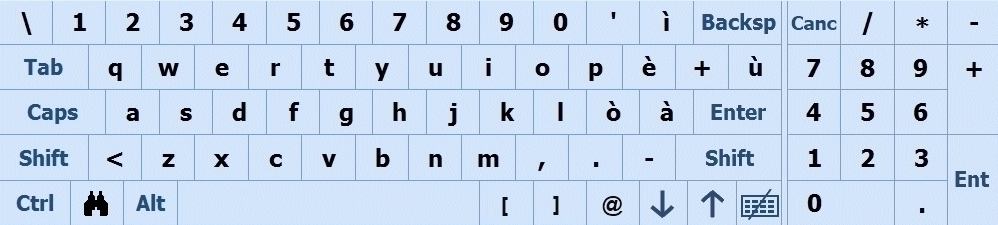
- Opera su tutte le finestre di Business NET (adattando in automatico la dimensione dei font, textbox, griglie ...)
- Attiva una tastiera software, gestita dal framework di Business NET, che si apre entrando in celle/campi che lo richiedono, con scrolling al bisogno
- I tasti funzione sono disponibili solo con Remote desktop full (ma non particolarmente comodo)
- Lo scrolling con emulazione rotella mouse è disponibile solo con Remote desktop full (ma non particolarmente comodo)
- Lo scrolling finestra è disponibile con appositi tasti sulla tastiera software
- Lo scrolling di griglia è disponibile ma senza trascinamento
Menu desktop Particolarmente indicato per Tablet che può essere attivato dalle proprietà di Business Net. Questo menù appare a tutto schermo e visualizza i programmi come se fossero delle icone su un desktop. 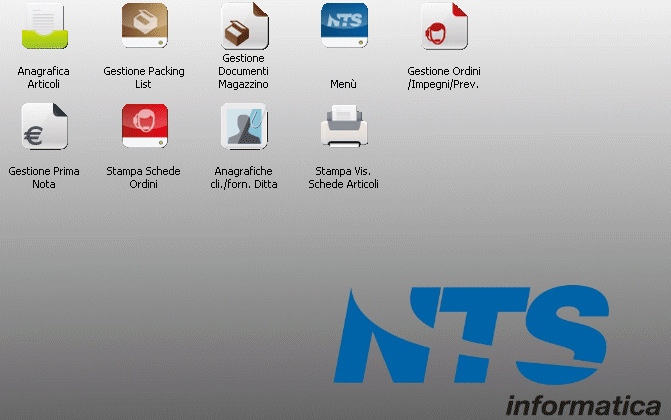
- Per aggiungere una nuova icona basta trascinare la voce di menù (del menù standard di Business) direttamente nel punto del menù "Desktop" in cui la si vuole posizionare. Se si vuole spostare una icona è sufficiente trascinarla nel nuova posizione.
- doppio click sull'icona parte il programma
- tasto DX sull'icona per eliminarla
- se settata l'opzione BS--MENU/OPZIONIUT/DisabilitaMenuCompleto = -1, il menù principale non viene visualizzato
- All'interno dei programmi è stato agevolato l'uso delle griglie, fornendo all'utente la possibilità di scorrere sia verticalmente che orizzontalmente semplicemente scorrendo con il dito sulla griglia
- Nei campi zoomabili di Business, se e gia stato attivato l.autocompletamento, e possibile selezionare la nuova funzionalita di "RECENT".
- Ogni volta che si inserisce in un campo zoommabile un valore diverso da quello di default, il programma memorizza questo valore e premendo 2 volte sul campo è possibile vedere la lista degli ultimi codici usati dall'operatore, così da poter selezionare quelli usati più spesso il più velocemente possibile.
NB: quando viene lanciato il menù è a tutto schermo, e se utilizzato in terminal server lo sfondo è nero NB: su IPad le form sono sempre a tutto schermo, per passare da una form all'altra bisogna visualizzare prima il menù, utilizzando l'apposita icona "B" sulla tastiera virtuale di Business oppure sulla toolbar. E' possibile cambiare le icone sul desktop modificando le relative immagini presenti nella cartella BNIMAGES, queste possono essere rinominate come segue: - nome del child da avviare .jpg (es. Bnveboll.jpg)
- i primi 4 caratteri del child da avviare .jpg (es. Bnve.jpg)
- child .jpg (es. child.jpg)
Interfaccia Utente Alternativa Tutti i programmi che compongono Business possono essere utilizzati su un iPad, cosi come appaiono su un normale schermo di PC/notebook. Vero è che su uno schermo touch screen può essere auspicabile (oltre agli interventi di cui al punto precedente) anche cambiare il modo di chiedere alcune informazioni all'utente , o di interagire con esso . Per esempio, può risultare più comodo usare tre check-box o tre pulsanti alternativi invece di selezionare la stessa informazione da un combo-box di tre valori . Può essere auspicabile ridurre il numero dei controlli nelle maschere , per evitare la necessità di uno scrolling verticale, lasciando solo i controlli (texbox, pulsanti, ecc.) strettamente necessari al tipo di utente che userà il dispositivo. Alcune cose si possono fare utilizzando le usuali impostazioni dell'interfaccia utente (con CTRL+SHIFT+CLICK, "Abilita-disabilita editing" e altre funzioni simili.). Questo potrebbe tuttavia non bastare per una soluzione ottimale di fruibilità da parte degli utenti mobili. Alcuni programmi significativi sono stati dotati a tal scopo di Windows-Form alternative che vengono eseguite al posto delle form classiche di Business, questa operazione viene eseguita automaticamente quando Business viene lanciato con una qualsiasi delle opzioni di lancio "/MODE=". Questo consente di avere un unico programma (es. BNORGSOR.DLL Gestione ordini/impegni) usato sia da utenti classici, che usano un desktop o un notebook, sia da utenti "mobili" che usano un iPad o un tablet Android. L'eventuale personalizzazione e configurazione dell'interfaccia può essere effettuata (con i sistemi classici di personalizzazione) in modo indipendente e distinto per i due tipi di utenti (perché associata a due diverse form nello stesso componente) . I componenti di interfaccia utente al momento fornite di doppia interfaccia (classica e tablet/ipad) sono: - Gestione Ordini\Impegni (BNORGSOR.DLL)
- Gestione Documenti di Magazzino (BNVEBOLL.DLL)
- Zoom Clienti (BN__HLAN)
- Zoom Articoli (BNMGHLAR)
- Gestione Offerte CRM (BNCRGSOF.DLL)
- Gestione Lead (BNCRLEAD.DLL)
- Zoom Lead (BNCRHLLE.DLL)
- Agenda (BNCRPLAN.DLL, nuovo componente per accedere più velocemente all'agenda)
Offerta di una Soluzione Business4iPad Per predisporre un'offerta commerciale per la fornitura di una soluzione Business4iPad occorre pertanto considerare (in base al numero di iPad da attivare): - Connettività Internet del server con IP fisso
- Licenze server e CAL di Terminal Server (Windows o Citrix)
- Licenze CAL Sql Server
- Licenze Business
- Canone annuale Business
- Acquisto Client RDP (per ciascun iPad da usarsi)
- Acquisto degli iPad
|



















